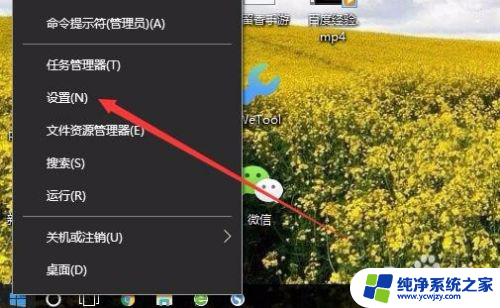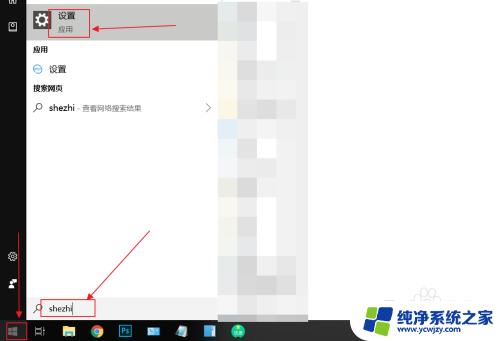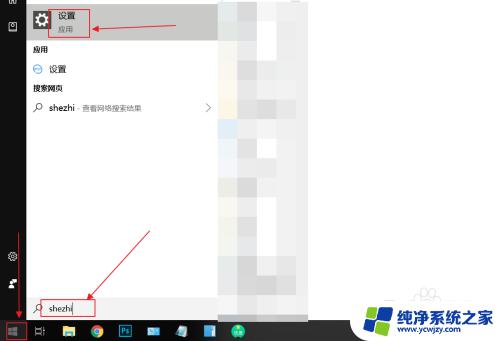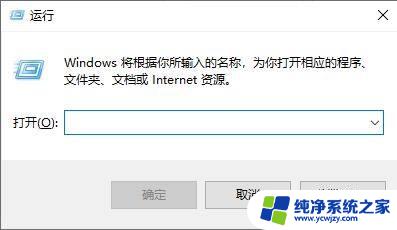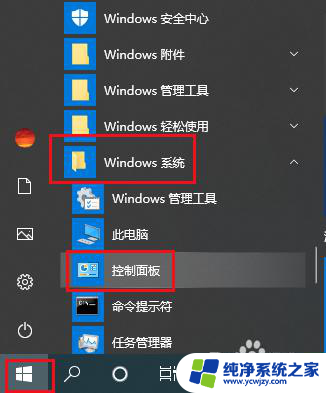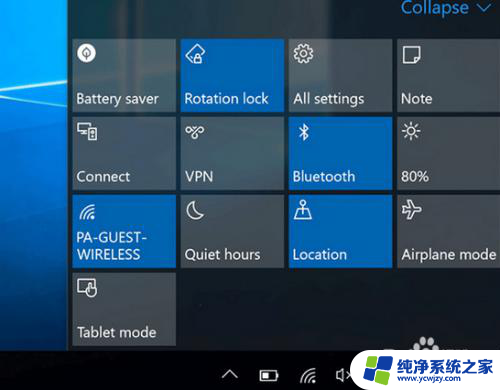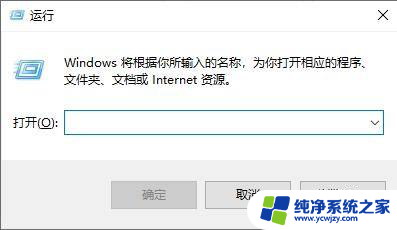电脑取消飞行模式 win10如何开启或关闭飞行模式
更新时间:2023-11-19 18:02:43作者:yang
电脑取消飞行模式,现代社会离不开电脑的使用,而随着科技的不断发展,电脑的功能也越来越强大,在使用电脑的过程中,有时候我们需要开启或关闭飞行模式。飞行模式是一种特殊的模式,它可以在没有网络信号的情况下,关闭电脑的无线网络和蓝牙功能,以便在飞行或者其他需要关闭无线信号的场合使用电脑。而在Win10系统中,开启或关闭飞行模式也变得非常简单。下面就让我们一起来了解一下Win10系统中如何开启或关闭飞行模式吧!
步骤如下:
1.点击开始菜单,直接输入shezhi,点击设置。
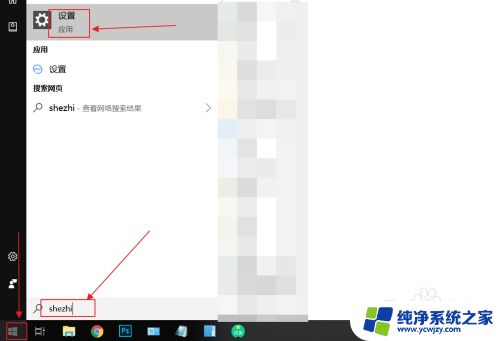
2.点击网络和Internet。
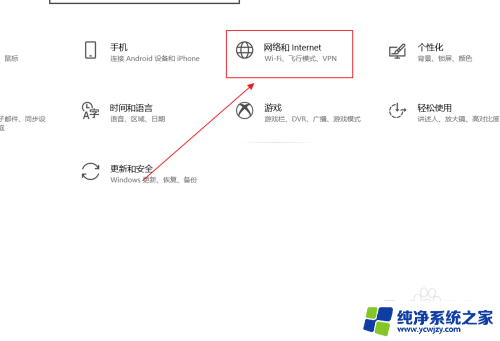
3.点击飞行模式。
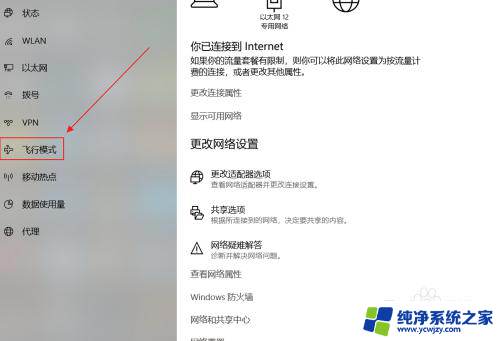
4.此时的飞行模式是开的,点击一下。
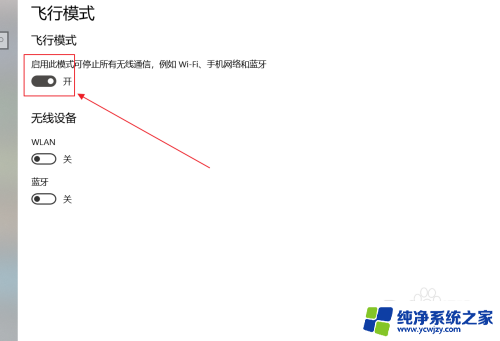
5.这样飞行模式就关闭了。

以上就是电脑取消飞行模式的全部内容,对于不清楚的用户,可以参考以上步骤进行操作,希望这能对大家有所帮助。